1. 确认连接与网络
连接WiFi:确保设备已连接到该随身WiFi的网络(WiFi名称通常在设备标签上)。
检查IP地址:部分设备可能使用其他地址(如192.168.1.1),请查看设备说明书或标签。
2. 访问管理页面
1. 打开浏览器(Chrome/Firefox/Edge等)。
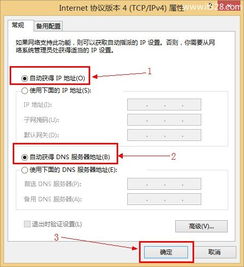
2. 在地址栏输入 ` 并按回车。
❗ 注意:不要使用搜索引擎,直接输入地址栏。
3. 输入管理员账号密码
默认登录信息(常见组合):
用户名:admin / 密码:admin
用户名:admin / 密码:空(直接登录)
用户名:root / 密码:admin
❗ 如果修改过密码且忘记,需重置设备(按住Reset孔5-10秒)。
4. 常见问题解决
无法打开页面:
确认设备已连接WiFi。
尝试更换浏览器或清除缓存。
检查是否输入正确IP地址(如192.168.0.1而非192.168.1.1)。
密码错误:
恢复出厂设置(重置后需重新配置网络)。
5. 管理功能(登录后)
修改WiFi名称(SSID)或密码。
查看连接设备、流量使用情况。
升级固件或设置网络模式(如4G/5G切换)。
提示
部分随身WiFi需通过手机APP管理(如华为天际通、小米WiFi等),请下载对应APP操作。
安全建议:定期更新密码,关闭WPS功能。
如有其他问题,请提供设备品牌或截图进一步咨询!


